UVC-NVR’de (Donanım NVR’si) SSH Nasıl Aktifleştirilir?
UVC-NVR’de SSH Aktifleştirme’de ilk oluşum aşamasında SSH’nin devredışı bırakılması özelliğini en son ki üretim aşamalarında, yeni ürün yazılımı içeriğinde yer vermişlerdir. Yeni yazılımda yükledikleri SSH’nin devre dışı bırakılması cihaz için bir koruma katmanıdır. Çünkü; sunucunuzu oluşturulan kimlik bilgilerinizle internetten koşulsuz erişim sağlanması güvenlik riskini oluşturur.
Dikkat:
- UVC-NVR’de SSH Aktifleştirme’yi koşulsuz İnternete koymanız veya SSH bağlantı noktalarını NVR’ye gönderimini sağlamak isterseniz, kolay bir şifreye sahip olduğunuzdan emin olmalısınız.Büyük Küçük harf,rakamlar ve noktalama işaretlerinini barındıran en az 16 haneli bir şifre oluşturmanızı öneririz.
- Sizin yapılandırma aşamanıza bağlı olarak, SSH yi her zaman oluşturmak zorunda değilsiniz.
- UVC-NVR web kullanıcı ara yüzü şifresi, SSH şifresiyle aynıdır. Unutmayın birinde herhangi bir değişiklik yaptığınız da diğerini de değiştirmiş olursunuz.
- Her zaman varsayılan şifreyi değiştirmelisiniz.
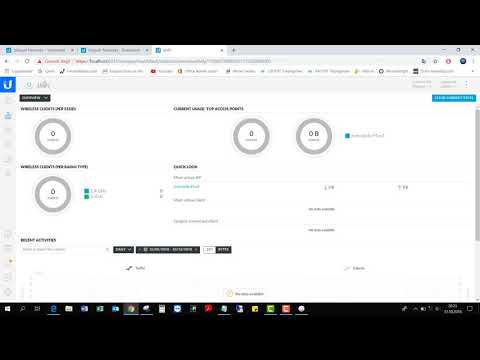
UVC NVR’de SSH’yi Aktifleştirme Aşamaları
- UVC-NVR’nizin IP adresini tarayıcınıza kopyalayarak standart HTTP aracılığıyla UVC-NVR’de Ssh web ara yüzünde oturum açmalısınız.
- Giriş yapıldıktan sonra yapılandırma kısmına gitmelisiniz. UVC-NVR de kaçıncı sürümü kullanmanıza bağlı olarak karşısınıza gelecek ekranın sağ üst köşesindeki dişli çark simgesine tıklayarak erişimi gerçekleştirebilirsiniz.
- Eğer bir dişli çark görmüyorsanız eski bir modele sahip olduğunuzu gösterir o yüzden cihazınızı Cihaz Yapılandırması kısmında sürümünü yükseltmelisiniz.
Unifi Video için iki “Ayarlar” kısmına sahip bunu unutmayın lütfen bu ilk iki adımda anlatılanları gerçekleştirmezseniz, Yapılandırma kısmında SSH seçeneği karşınıza çıkmaz. Bu sebeple dikkatlice açıklanan yolu izlemelisiniz.
- UVC-NVR’de oturum açın. Kullanıcı adınız oluşturulan şifre olacaktır, ancak daha önce oturum açtıysanız, parolayı değiştirmeniz gerekecektir.
- Yapılandırma bölümünün altında bulunan kısımda ise alttaki SSH Sunucusunu Etkinleştir onay kutusunu çıkar oraya tıklayın:
- Kaydet düğmesiyle işlemi sonlandırın.
- SSH’ye artık UVC-NVR’den erişim sağlayabilirsiniz. SSH erişimini devre dışı bırakmak isterseniz, son aşamada işaretlediğimiz kutuyu işaretlemediğiniz de aktifleştirmeyi başlatmamız olursunuz.
UVC-NVR SSH Şifresini Değiştirme
Yazımızda belirttiğimiz 1.ve 3. adımları izlediğiniz de UVC-NVR’nin web ara yüzüne giriş yapabileceğiniz oturum açılmış olur.
- Oluşturulmuş şifreyi kabul ediyorsa, ilk oturum oluşturma aşamasında parolayı değiştirmeniz için bir size uyarı görünecektir. Herhangi bir işlem talebi ekranda göremezseniz, Bakım kısmına gidiniz ve Parolayı Değiştir’i tıklayın .
- Eğer oluşturduğunuz Kimlik bilgilerinizi unuttuğunuz takdirde SSH şifre kurtarma seçeneği maalesef ki yoktur. Eğer sayfada oturum açamıyorsanız , UVC-NVR’de SSh için fabrika ayarlarına döndürme yani resetleme işlemi yapmanız gerekmektedir.
Ubnt Marka ve Ürünleri Türkiye Distribütörü için Buraya Tıklayabilirsiniz.
 Ubnt Türkiye Türkçe Forum ve Destek Sitesi Ubnt Airmax,Unifi access point , Edgemax ve Airfiber Teknik Destek ve Bilgi Sitesi
Ubnt Türkiye Türkçe Forum ve Destek Sitesi Ubnt Airmax,Unifi access point , Edgemax ve Airfiber Teknik Destek ve Bilgi Sitesi
